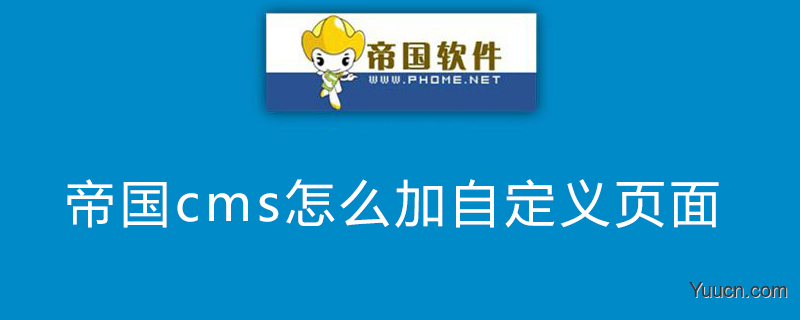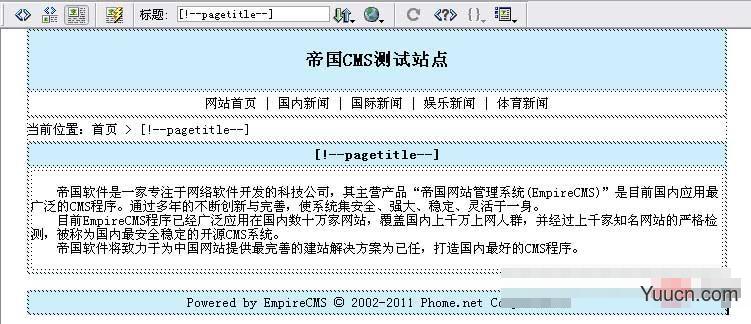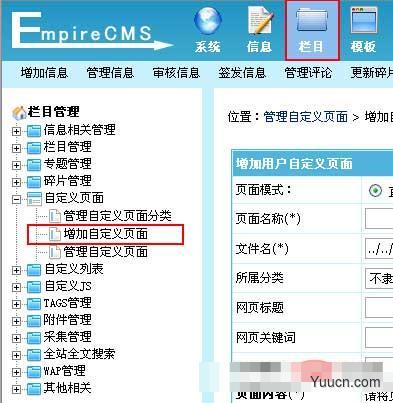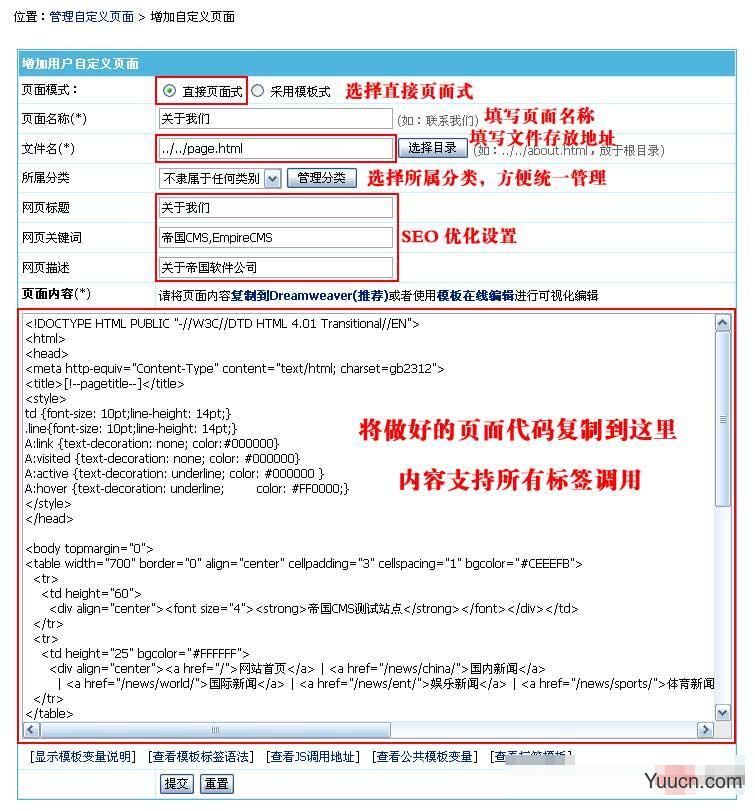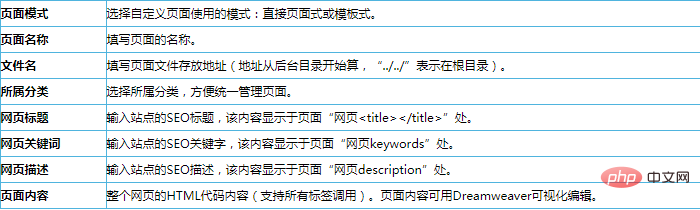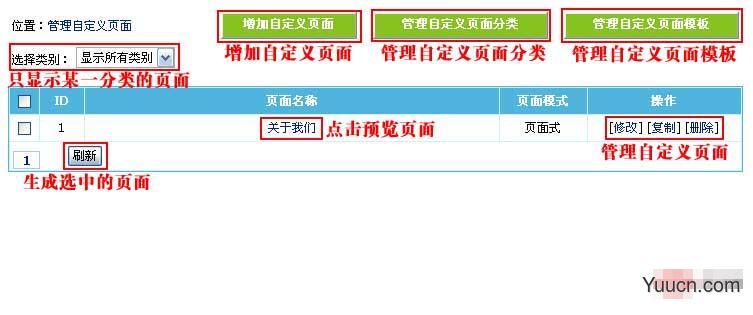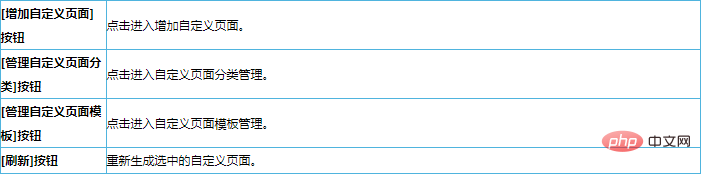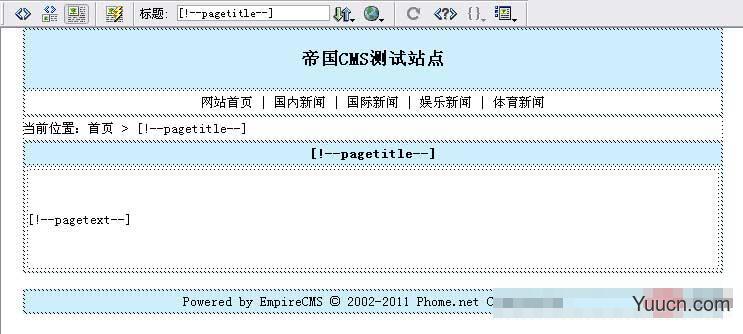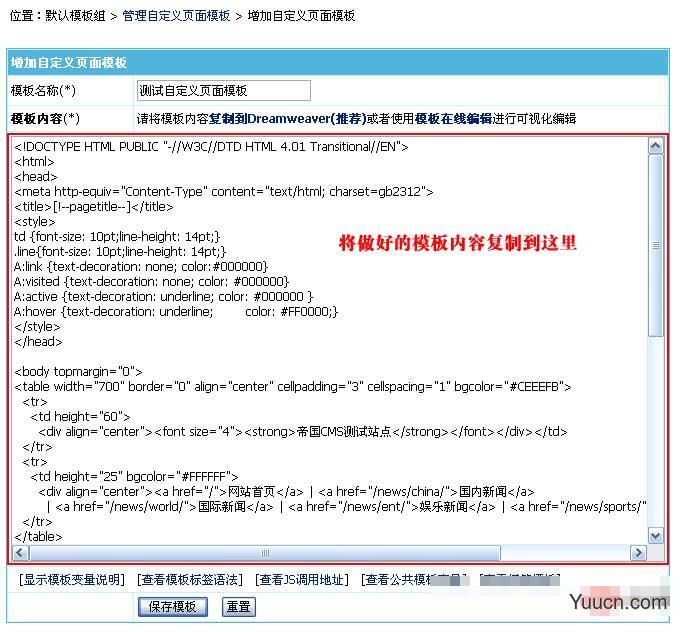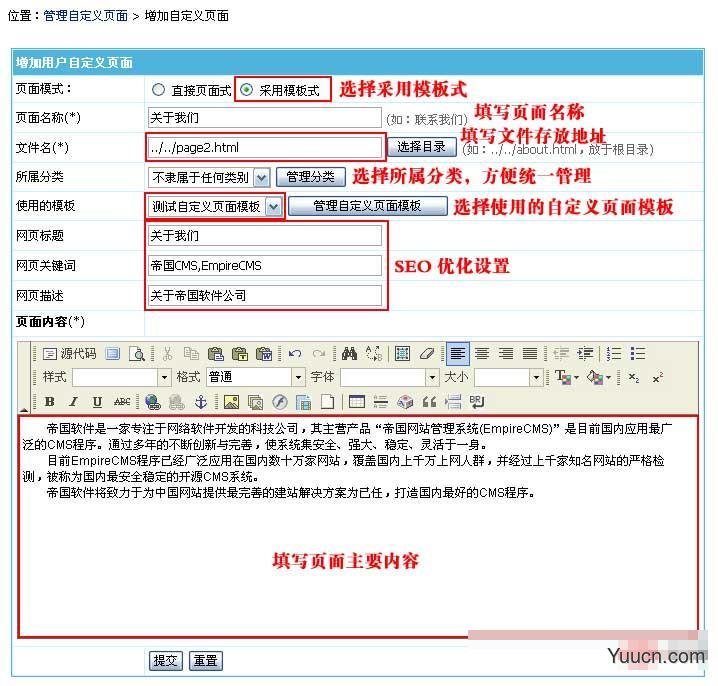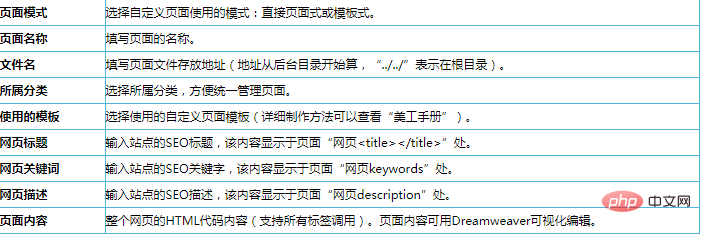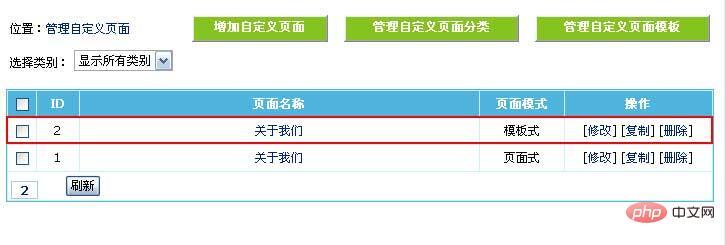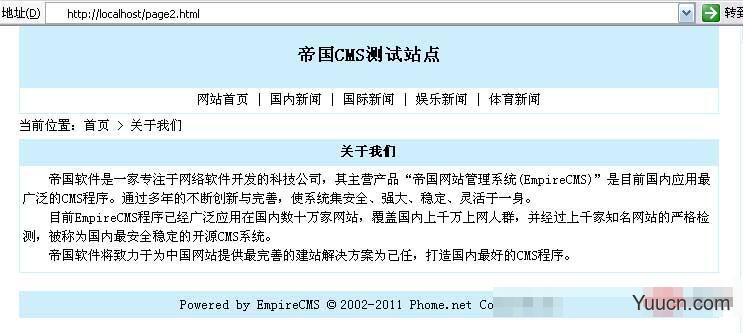一、自定义页面功能说明
自定义页面功能:也就是我们常说的增加单页,比如增加“关于我们”、“联系我们”等单页页面。
自定义页面的页面模式支持两种方式:
1、直接页面式:直接编辑整个页面界面的方式。
2、模板式:将整体页面界面的放到模板里,而自定义页面只需填写标题和内容。此方式的优势是自定义页面模板可以重复使用。
二、增加自定义页面
(一)、直接页面式:
1、先用Dreamweaver做好要显示的页面,如下图:
2、登录后台,单击“栏目”菜单,选择“增加自定义页面”子菜单,进入增加自定义页面界面:
3、进入增加自定义页面界面,如下图:
4、增加自定义页面后,返回管理自定义页面,如下图:
5、点击“关于我们”可看到生成的页面:
相关推荐:《CMS教程》
(二)、模板式:
1、先用Dreamweaver做好自定义页面模板:
2、登录后台>“模板”>“自定义页面模板”>“增加自定义页面模板”,里增加制作好的自定义页面模板:
3、进入增加自定义页面界面,如下图:
4、增加自定义页面后,返回管理自定义页面,如下图:
5、点击模板式的“关于我们”可看到生成的页面:
6、模板式以后修改页面介绍只需要编辑器的内容。